WPS文档如何制作软件上的帮助符号
1、如下所示,
打开WPS文档,新建一空白的文档,
保存为:WPS文档如何制作软件上的帮助符号
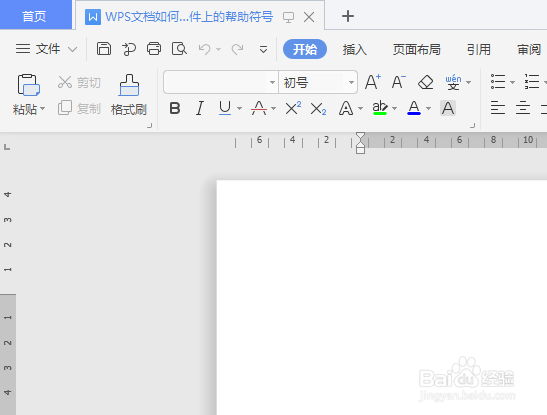
2、如下所示,
插入一个圆角矩形标注图框,
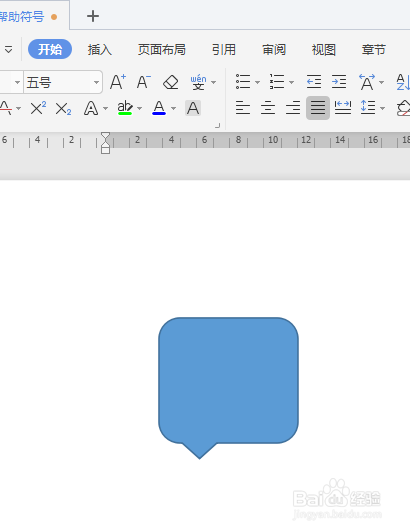
3、如下所示,
设置轮廓无,填充橙色渐变,拖动菱形光标,调整箭头的指向位置。

4、如下所示,
在旁边插入一个文本框,设置轮廓无,填充无,
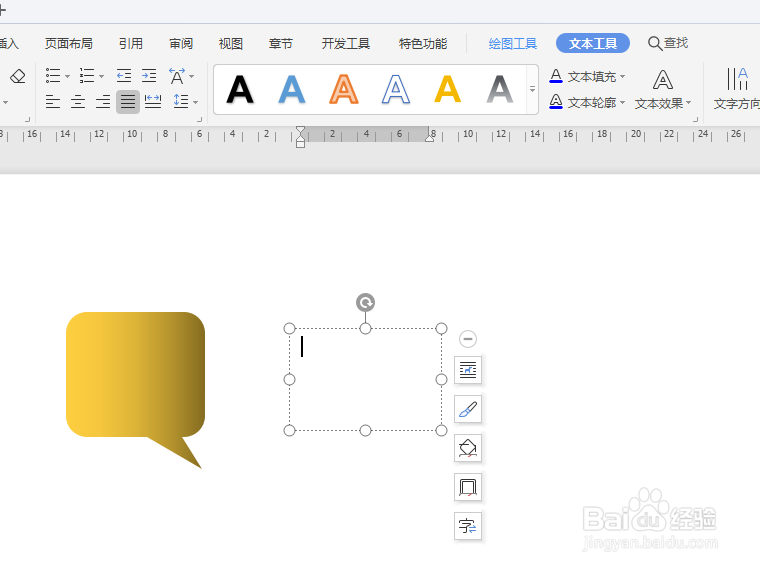
5、如下所示,
输入“?”,
设置字号80,黑色效果,
(字号与矩形匹配)

6、如下所示,
移动文本框,将“?”放置在圆角矩形的正中间,
~~~~~~~~
至此,
这个软件上的帮助符号就制作完成了。
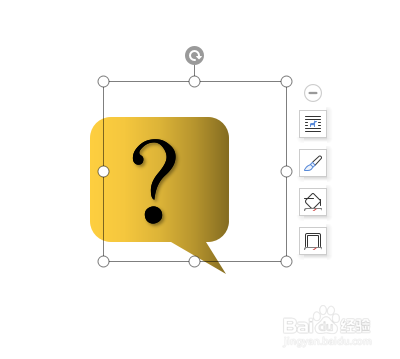
声明:本网站引用、摘录或转载内容仅供网站访问者交流或参考,不代表本站立场,如存在版权或非法内容,请联系站长删除,联系邮箱:site.kefu@qq.com。